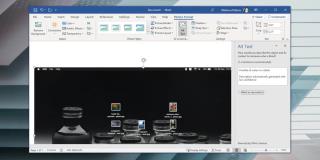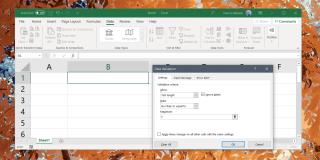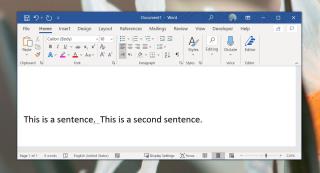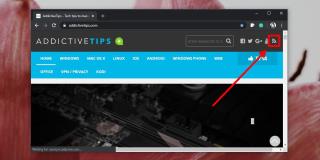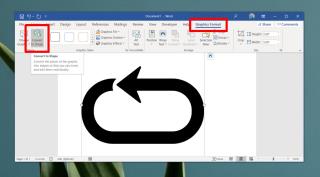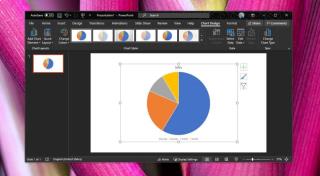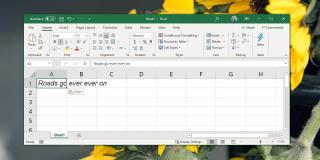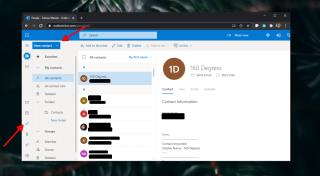Bagaimana cara menambahkan jam di Microsoft Excel
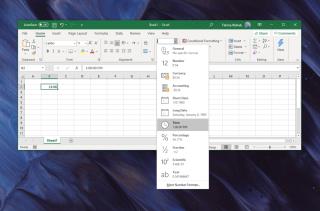
Microsoft Excel dapat bekerja dengan semua jenis data; angka, persentase, pecahan, mata uang, tanggal, waktu, dll. Anda perlu memberi tahu Excel jenis data apa itu
Outlook dapat dikonfigurasi untuk akun Gmail. Bahkan, proses penyiapannya jauh lebih mudah. Di Windows 10, versi Outlook yang disertakan dengan Office 365 hanya meminta Anda masuk dengan akun Gmail Anda. Anda tidak perlu lagi direpotkan dengan memilih port, atau memasukkan alamat server seperti sebelumnya. Meskipun proses penyiapannya sederhana, masih melibatkan komunikasi dengan server Google dan terkadang, koneksi gagal dibuat. Jika Anda mencoba masuk ke akun Gmail di Outlook tetapi terus mendapatkan kesalahan 'Maaf, kami tidak dapat memasukkan Anda ke Google – IMAP', ada pengaturan di Outlook yang harus Anda ubah.
Perbaiki 'Maaf, kami tidak dapat memasukkan Anda ke Google – IMAP'
Buka Outlook dan tutup jendela masuk yang Anda dapatkan. Itu cenderung terus muncul, jadi abaikan setiap kali muncul sampai berhenti muncul. Buka File> Akun Office, pilih Pengaturan Akun dan klik tombol Kelola Pengaturan di bawah akun Anda.
Anda akan melihat banyak pengaturan di sini, beberapa di antaranya akan berwarna abu-abu/tidak aktif. Tampaknya pengaturan tersebut terkait dengan data yang dibagikan dengan Outlook, tetapi salah satunya bertanggung jawab atas kesalahan yang Anda lihat. Cari setelan yang disebut 'Pengalaman terhubung' atau 'Semua pengalaman terhubung'. Aktifkan, dan klik OK. Anda harus memulai ulang Outlook.
Saat meluncurkan Outlook, Anda akan kembali mendapatkan perintah masuk. Silakan masukkan email dan kata sandi Gmail Anda dan kali ini Outlook akan dapat memasukkan Anda tanpa masalah.
Outlook adalah klien email tingkat lanjut yang telah ada selama bertahun-tahun. Dulu rumit untuk mengaturnya, sedemikian rupa sehingga Anda mungkin benar-benar memiliki seseorang dari TI yang datang dan melakukannya untuk Anda. Proses penyiapannya telah disederhanakan, tetapi dalam melakukannya, Microsoft tidak menghapus fitur apa pun. Mereka hanya terlihat berbeda dan dengan demikian, menyebabkan berbagai jenis masalah jika pengaturan tidak dikonfigurasi dengan benar. Ada juga fakta bahwa untuk beberapa waktu, Outlook dan Gmail tidak cocok satu sama lain. Masuk ke Gmail dari Outlook sering kali diblokir karena Gmail tidak memperlakukan Outlook sebagai aplikasi yang aman .
Outlook telah memperbaiki sebagian besar masalah dengan pengaturan akun email tetapi kesalahan yang lebih kecil seperti ini akan muncul sesekali. Memperbaikinya tidak terlalu sulit jika Anda tahu apa yang Anda cari.
Microsoft Excel dapat bekerja dengan semua jenis data; angka, persentase, pecahan, mata uang, tanggal, waktu, dll. Anda perlu memberi tahu Excel jenis data apa itu
Teks alternatif adalah istilah yang sebagian besar terkait dengan gambar yang Anda temukan online. Teksnya yang biasanya menyertai gambar dan awalnya dimaksudkan untuk
Lembar Excel tidak selalu digunakan untuk memproses data. Tata letak baris dan kolom adalah cara yang berguna untuk menyajikan dan mengelola sejumlah besar informasi dan
Tata bahasa bukanlah ilmu pasti. Anda akan menemukan bahwa konsensus umum tentang sebagian besar aturan dalam suatu bahasa tetapi ada pengecualian seperti penggunaan
Outlook dapat bertindak sebagai pembaca umpan RSS. Saat ditambahkan, umpan RSS muncul di aplikasi desktop sebagai kotak masuk dan disegarkan seperti di umpan biasa
Microsoft Word memiliki perpustakaan kecil bentuk yang dapat dimasukkan ke dalam dokumen. Bentuk-bentuk ini sebagian besar cukup jika Anda membuat proses mengalir
PowerPoint, seperti aplikasi Office 365 lainnya hadir dengan beberapa tema warna yang berbeda. Dengan PowerPoint, tema-tema ini memengaruhi berbagai elemen dalam a
Excel adalah aplikasi spreadsheet dan spreadsheet tidak didistribusikan seluas dokumen. Ini berarti bahwa aplikasi akan menekankan fungsi
Outlook adalah aplikasi email Microsoft. Versi desktop dibundel dengan Microsoft 365 tetapi juga merupakan aplikasi web yang berdiri sendiri. Outlook versi desktop
Semua aplikasi Office memiliki dokumen atau file template default yang merupakan template kosong. Anda dapat mengunduh berbagai templat untuk sebagian besar aplikasi Office, dan Anda dapat